Скачать NET Framework 3.5, 4.7, 4.8 (x64) и др. версии (а также, что делать с ошибками в играх из-за NET Framework)

Доброго дня.
Не так уж и редко мне приходится сталкиваться с различными ошибками, связанными с пакетом Microsoft .NET Framework (чаще всего в играх, различных редакторах, программах для черчения, взять хотя бы тот же AutoCAD. ).
Во всех подобных проблемах, для начала, неплохо бы узнать, какая версия NET Framework требуется приложению, посмотреть есть ли она в Windows, и, если ее нет — скачать/обновить/установить .
Казалось бы, ничего сложного, но есть нюансы. О них и пойдет речь в статье.
Вообще, NET Framework — это специальный пакет, который призван совместить между собой различное ПО, написанное на разных языках программирования (так, чтобы все работало).
Как исправить «Такая же или более новая версия .NET Framework 4 уже установлена на этом компьютере»
По идее, можно сравнить его с кодеками. Естественно, если у вас на компьютере нет нужной версии (или она была повреждена) — то программа у вас не запустится.
А теперь, ближе к делу, разберу самое основное.
Кстати!
Все* современные версии NET Framework доступны на офиц. страничке сайта Microsoft:
* 4.8, 4.7.2, 4.7.1, 4.7, 4.6.2, 4.6.1, 4.6, 4.5.2, 3.5 SP1
Решение проблем с Microsoft .NET Framework
Как узнать какие версии NET Framework у меня установлены?
Необходимо открыть панель управления Windows по следующему пути: ПрограммыПрограммы и компоненты ( прим. : установка и удаление программ) .
Далее просмотрите список установленных программ: нет ли среди них, начинающихся на «.NET. «. Если в списке нет, откройте компоненты Windows (см. скриншоты ниже ).
Еще один способ открыть компоненты : нажать Win+R, и использовать команду optionalfeatures
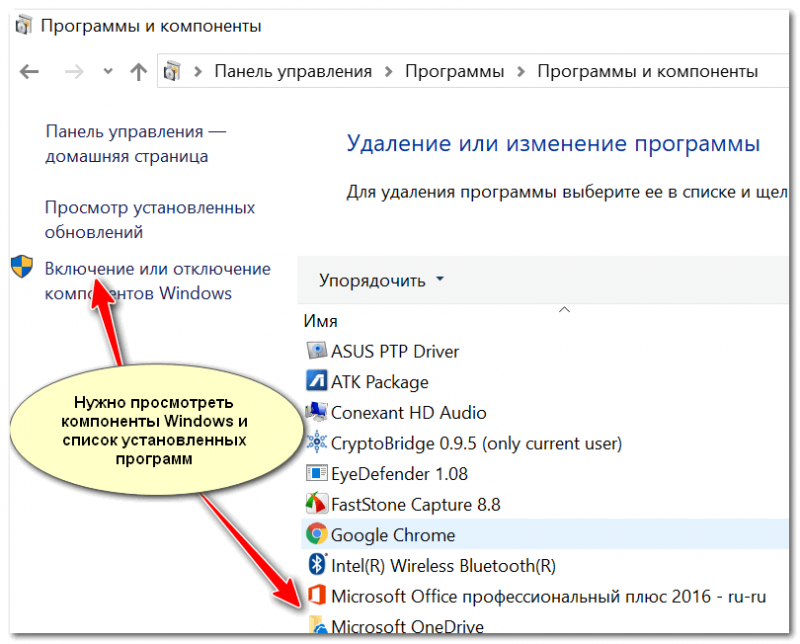
Программы и компоненты
Важно!
Отмечу, что в ОС Windows 8 и 10 Microsoft NET Framework не указана в списке установленных программ (чтобы посмотреть версии, необходимо открыть ссылку в меню слева «Просмотр установленных обновлений» ).
В ОС Windows 10 нет возможности удаления NET Framework штатными средствами, однако, как правило возможна установка последней версии сего пакета (его обновление).
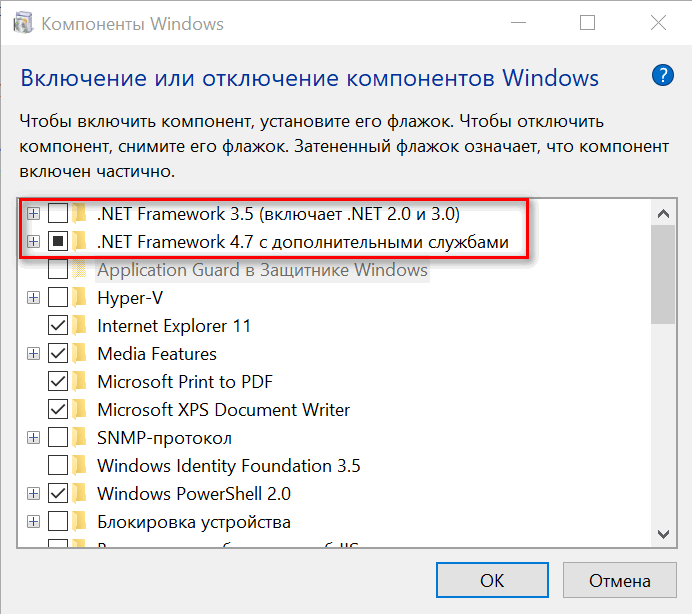
Для просмотра и решения проблем с NET Framework есть специальная утилита «.NET Version Detector» (доступна по ссылке: http://www.asoft.be).
Она не требует установки. После запуска покажет список всех установленных версий, а также приведет ссылки на их загрузку (если вдруг чего-то не окажется — можно скачать и установить).
Как скачать Microsoft .NET Framework на Windows и обновить все версии
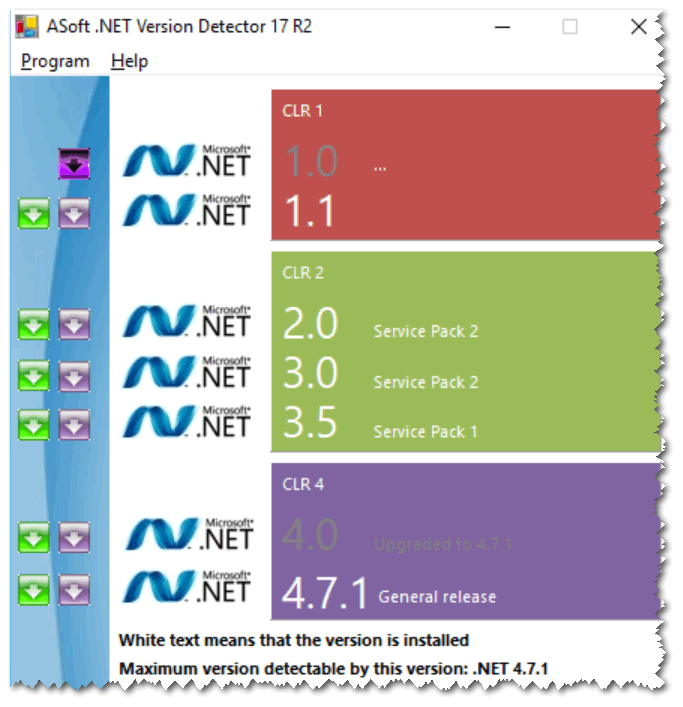
NET Version Detector — смотрим доступные версии NET Framework
Можно ли не обновлять этот пакет, ведь я раньше не обновлял его и все работало?
Большинство пользователей и не вспоминает о нем (до поры до времени. ). Дело в том, что в новых версиях Windows он уже есть в комплекте (предустановлен в систему) и нет необходимости отдельно что-то скачивать или обновлять.
Кроме этого, NET Framework часто включают в установщики популярных игр, и при их инсталляции происходит и обновление этого пакета. Т.е. все действия незаметны для пользователя.
Однако, может стать так, что новая программа или игра потребует новый пакет NET Framework (или наоборот, захотите запустить что-то старое, которое потребует определенную версию сего пакета).
А дальше все просто: если нужной версии NET Framework не будет — то при запуске вы увидите ошибку (как на примере ниже ).
Кстати, часть ошибок может быть связана с «битой» версией NET Framework (именно поэтому, иногда рекомендуется обновлять это ПО).
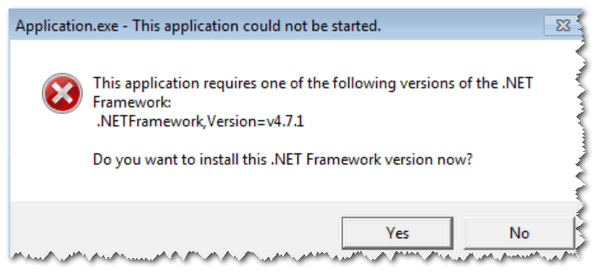
Ошибка, связанная с отсутствием .NET 4.7 версии
Ссылки на загрузку необходимых версий (ручная установка)
Во-первых , сразу хочу посоветовать: не нужно скачивать все подряд версии и пытаться переустановить каждую (чуть ниже я отмечу, какие версии рекомендованы для разных ОС).
Во-вторых , рекомендуется скачивать NET Framework только с официального сайта Microsoft (так сказать, не измененный установщик). Тем более, если вы уже столкнулись с ошибками, из-за отсутствия этого пакета.
Способ №1. Чуть выше () в статье я вам порекомендовал использовать утилиту «.NET Version Detector» — она не только покажет, какие версии пакета у вас установлены в системе, но и даст ссылки на загрузку каждой версии.
Способ №2. Привожу ниже ссылки на официальный сайт Microsoft:
- Microsoft .NET Framework 1.1 (для Windows XP);
- Microsoft .NET Framework 3.5 SP 1 (включает .NET 2.0, 3.0; для Windows XP, Vista);
- Microsoft .NET Framework 4.0 (для Windows XP, Vista и 7);
- Microsoft .NET Framework 4.5.2 (x86/x64, для Windows 7, 8 и 8.1);
- Microsoft .NET Framework 4.8 (x64, автономный установщик! Кстати, это высоко-совместимое обновление для .NET Framework 4, 4.5, 4.5.1, 4.5.2, 4.6, 4.6.1, 4.6.2, 4.7, 4.7.1 и 4.7.2).
Важно отметить , что версия 4 (скажем) обновляет предыдущую версию пакета NET Framework, поэтому для новых ОС Windows 8, 10 требуется установка (в 99,9% случаев) только последних 4-х версий.
Обновление NET Framework до последней версии (автоматически!)
В этой заметке не могу не порекомендовать программу Driver Booster — даже если вам ненужно обновлять драйвера, все равно попробуйте воспользоваться ей!
Дело в том, что она автоматически определяет недостающие компоненты в системе, которые могут сказаться на играх (NET Framework, Visual C++ и др. пакеты), и устанавливает их. Согласитесь, это удобно!

Обратите внимание, все необходимое для игр (NET Framework, Visual C++ и др. пакеты) программа качает и ставит автоматически!
Можно ли удалить NET Framework (или использовать другую версию)? Что для этого необходимо?
В большинстве случаев, удалять пакет не требуется — просто нужно задействовать другую версию. Сделать это можно во вкладке «Компоненты Windows» (которую можно открыть в панели управления Windows — чуть выше в статье показано, где найти это).
Собственно, нужно-то поставить «галочку» рядом с тем пакетом, который хотите задействовать и согласиться с изменениями. ОС Windows может потребоваться загрузить недостающие файлы — делает она это сама в авто-режиме (просто потребуется подключение к интернету).
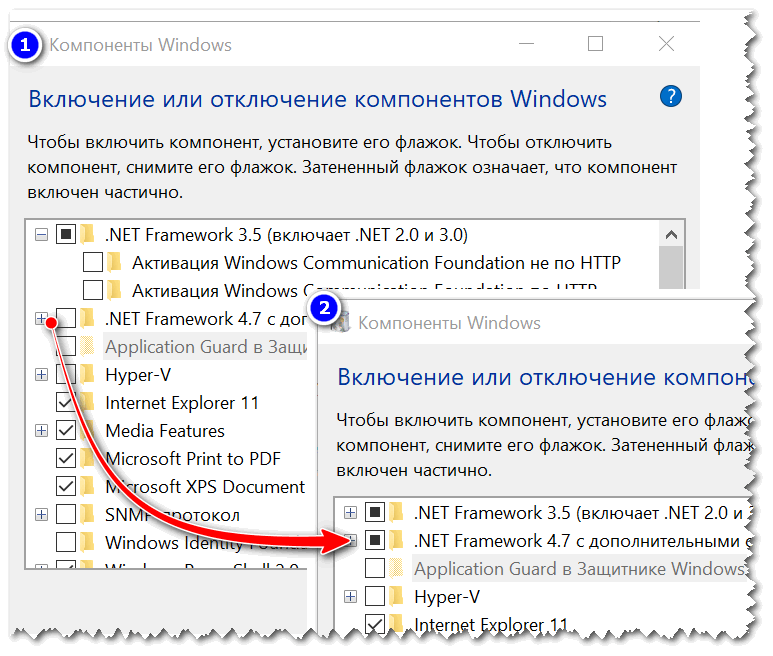
Включение NET Framework 4.7
В тех случаях, когда у вас вроде бы установлена нужная версия NET Framework, а игра (программа) все равно сыпет ошибками и «ругается» — можно попробовать удалить пакет и установить его заново.
В ряде случаев, пакет можно удалить, если открыть список установленных программ ( Панель управления Программы Программы и компоненты ).
Удаление происходит точно также, как и любой другой программы (см. скрин ниже ).
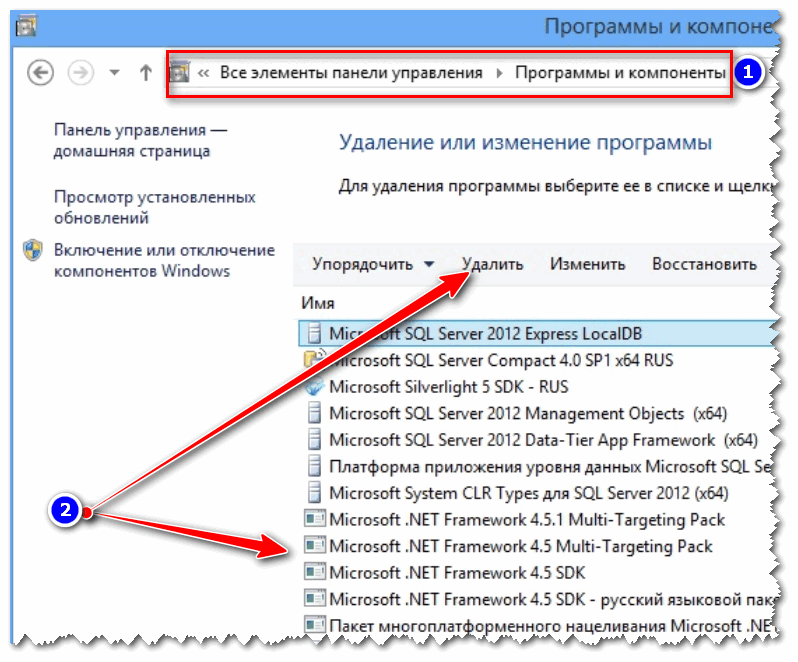
Программы и компоненты — удаляем .NET как обычную программу
В отдельных случаях, может потребовать специальная утилита: NET Framework Cleanup Tool (ссылка на блог ее разработчика Microsoft).
Утилита не нуждается в установке. Запускать ее, кстати, необходимо от имени администратора ( прим. : т.е. щелкнуть по исполняемому файлу правой кнопкой мышки и в контекстном меню выбрать «запуск от имени администратора»).
Собственно, дальше будет нужно выбрать версию NET Framework, которую хотите удалить и нажать кнопку «Cleanup Now» (очистить сейчас). См. скриншот ниже.

cleanup tool (работает в Windows 10)
Вот, собственно, и все на сегодня.
Первая публикация: 18.03.2018
Источник: ocomp.info
Скачать Microsoft .NET Framework Бесплатно для Windows
Microsoft .NET Framework скачать для компьютера на русском языке
Последнюю русскую версию Microsoft .NET Framework скачать для ПК без вирусов, регистрации и смс
- Бесплатные Программы Ру
- Интернет
- Microsoft .NET Framework
Microsoft .NET Framework
(51 оценок, среднее: 3,82 из 5)
Название: Microsoft .NET Framework
Версия: 4.8.1
Размер: 70 MB
Распространяется: Бесплатно
Разработчик: Microsoft
Cистема: Windows All
Платформа для установки и запуска различных программ. Необходима для корректного отображения сайтов и web-приложений во время Интернет-сёрфинга, а также для нормальной работы служб на компьютере.
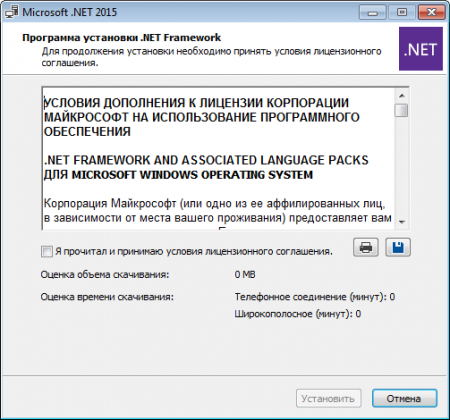
Microsoft .NET Framework — это пакет библиотек и плагинов для стабильного функционирования программ, использующих стандарт «.NET». Почти весь софт, который так или иначе работает с Интернетом и использует сетевые сервисы, поддерживает данный стандарт. А потому, если не скачать Microsoft .NET Framework на компьютер, вы просто лишитесь ряда опций в нужных программах, а то и вовсе не сможете их запустить.
Особенность этой разработки состоит в том, что она поддерживает общеязыковую среду выполнения. Другими словами, пользователи смогут открывать программы, написанные на разных языках программирования, а также разрабатывать софт (это интересно программистам), компоненты которого могут быть написаны отдельно на C#, Delphi или Visual Basic и объединены в одном приложении.
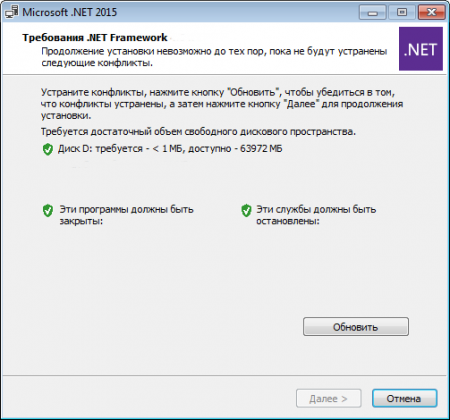
Возможности Microsoft .NET Framework:
- интерактивный настраиваемый интерфейс;
- общеязыковая среда;
- написание программ для Windows (также для Windows Server и Windows Phone);
- поддержка всех инструментов Visual Studio;
- обеспечение скоростного доступа к «облачным» сервисам;
- поддержка массивов более 2 ГБ;
- более совершенное сжатие архивов;
- поддержка web-протокола для создания служб WCF (в том числе AJAX, POX, ATOM, RSS, REST).
Достоинства Microsoft .NET Framework:
- увеличение скорости отклика;
- удобное масштабирование;
- стабильная и безопасная работа web-приложений;
- оптимизация сетевых сервисов;
- свободное распространение . NET Framework — скачать бесплатно может каждый.
Над чем стоит поработать:
- не самое рациональное использование ресурсов (если сравнивать с другими технологиями);
- не предусмотрена защита авторских прав для разработчиков, использующих платформу.
Стоит отметить, что, начиная с 7 версии Windows пользователям не приходится думать о том, как установить Microsoft .NET Framework — софт уже интегрирован в операционную систему. О том, чтобы скачать Майкрософт НЕТ. Фреймворк для Виндовс 8 тоже не нужно «париться». Единственное, что важно — это следить за обновлениями. Чтобы всё стабильно работало, время от времени нужно скачать новый Фрейворк.
Для установки Microsoft .NET Framework на компьютер
и многих других программ рекомендуем использовать
Installpack:
Источник: www.besplatnyeprogrammy.ru
.NET Framework

Свободно распространяемый продукт Майкрософт .Нет Фреймворк компонуется из библиотеки классов .NET Framework, включающей классы, интерфейсы, и общеязыковой среды Common Language Runtime, которая доступна во всех совместимых языках программирования. На этой странице сайта https://programmywindows.com по ссылке с веб-сайта Майкрософт возможно бесплатно скачать Microsoft .NET Framework для Windows 7 с пакетом обновления SP1, 8, 8.1, 10, 11. Microsoft .NET Framework — это пакет сервисов и библиотек Class Library с подготовленными компонентами для взаимодействия с базами данных, файлами, сетью, который гарантирует совместимость и универсализацию различных программных компонентов, созданных в различных языках программирования, основанных на технологии .Нет Фреймворк, и позволяет организовать единый принцип обработки данных. Весь функционал CLR может быть использован в совместимых языках программинга.
Рекомендуем скачать Microsoft .NET Framework бесплатно на компьютер русскую версию, которая позволяет пользователям использовать уникальное инновационное программное обеспечение, а разработчикам упрощает процесс создания такого ПО. Языки, работающие в среде МС .Нет: C#, Managed C++, Visual Basic .NET, Delphi for .NET, PascalABC.NET, JScript .NET, Iron Python, Iron Ruby, F# и другие.
Новые технологии
Имея в конце прошлого века много плохо совместимых платформ, сред и технологических решений для создания программного кода, компания Майкрософт нуждалась в унификации инструментария для разработчиков. Обеспечить такую возможность смогла среда .NET Framework. С ней разработчики могут писать приложения, работающие, как на Microsoft Windows, так и на Apple Mac OS, Sun Microsystems Solaris, Linux и прочих OS. Дополнительный бонус — вместо ввода кода вручную разработчики могут создавать приложения из существующих блоков. Множество библиотек для сервисных и веб-ориентированных приложений, баз данных, программных интерфейсов и прочие компоненты значительно упрощают разработку ПО.
В контексте стратегии NGWS (Новое Поколение Виндовс-сервисов) в конце XX — начале XXI века Майкрософт совершила революционный шаг от ориентированности на десткопы по направлению к мобильным и портативным устройствам и веб-сервисам. Мс .НЕТ Фреймворк стал мощным конкурентом Java от Sun Microsystems, что положительно повлияло на развитие IT-технологий 21 века. Сегодня никого не удивляют «облачные» решения, где сохранение и трансляция данных и программного кода производится веб-серверами, а не осуществляется локально на каждом устройстве. Значение Майкрософт .Нет Фреймворк трудно переоценить, для Интернета он стал тем же, чем DirectX — для игр. Тому подтверждением является множество отзывов и комментариев с позитивной оценкой.
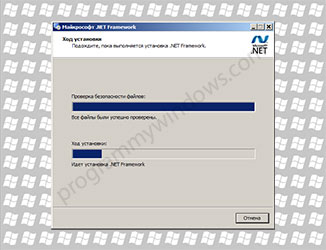

МС .Нет Фреймворк решает проблемы системы защиты, увеличения производительности, повышения стабильности. Последнюю версию Microsoft .NET Framework скачать для Windows 7, 8, 8.1, 10, 11 (32-bit и 64-bit) на сайте https://programmywindows.com по ссылке с официального сайта Microsoft можно в любое время. Эта программная среда осуществляет значительные улучшения в таких областях, как: Communication Foundation, Workflow Foundation, Identity Foundation и других. Важные усовершенствования C#, Visual Basic и F# ускоряют реакцию интерфейса, упрощают разработку web-ориентированных приложений и интеграцию в html.
Позитив платформы Майкрософт .Нет Фреймворк
Среди достоинств — поддержка инновационных промышленных стандартов, максимальный ассортимент языков программирования, возможность создавать мощные приложения с применением параллельных вычислений.
Преимущества платформы Майкрософт .Нет Фреймворкс:
— поддерживает обширный ассортимент инновационных технологий,
— обеспечивает совместимость многих языков программирования,
— извлекает данные с максимальной производительностью,
— модифицирует разрозненные данные в универсальные для всех приложений,
— имеет готовую функциональную базу для различных операций,
— повышает продуктивность облачных решений,
— «заточена» под разработку веб-приложений,
— включает алгоритмы AES, SHA-2, ECDH, ECDSA для шифрования,
— автоматически собирает диагностические данные,
— применяет асинхронные обработчики,
— использует улучшенное ZIP-сжатие,
— на прямую управляет памятью.
Не случайно делается акцент на том, что можно бесплатно скачать Microsoft .NET Framework для Windows 11, 10, 8.1, 8, 7 (x86 и x64) русскую версию. Майкрософт .Нет Фрамеворк официально работает только с Microsoft Windows, однако проекты Mono, Portable.NET, .NET Compact Framework, .NET Micro Framework, DotGNU, .NET Core и подобные модифицируют эту программную платформу для работы в иных операционных системах.
Наличие Microsoft .NET Framework в системе необходимо для функционирования программы или игры, которая написана с ее использованием. На сегодня создано множество таких программ, например, драйвера для видеокарты AMD, графическая программа Paint .NET, хранилище паролей KeePass и другие. Проще всего скачать бесплатно Microsoft .NET Framework на русском языке для компьютера с текущей страницы сайта https://programmywindows.com по прямой ссылке на официальный сайт Майкрософт. Для загрузки на жестком диске компьютера потребуется около 60 мегабайт доступного пространства.
Несколько советов по установке Майкрософт .Нет Фреймворк
Бывают ситуации, когда не удается установить .NET Framework, возникает ошибка установки. В случаях, когда Microsoft .NET Framework зависает при инсталляции или установка останавливается на этапе клиентского профиля, стоит ненадолго отключить постоянно работающий антивирус.
Не стоит устанавливать на один компьютер Майкрософт .Нет Фреймворк на неодинаковых языках, например русскую и английскую версии.
Последний Microsoft .NET Framework скачать бесплатно
| Последнее обновление: | 11-11-2022 до версии 7.0.0 |
| Назначение программного продукта: | Мультимедиа среда/платформа |
| Операционная система: | Windows 11, 10, 8.1, 8, 7 (32-бит и 64-бит) |
| Скачать бесплатно: | Microsoft .NET Framework |
Источник: programmywindows.com
Microsoft .NET Framework — проверить и обновить

Не буду цитировать Вам Википедию и словоблудить тут заумными определениями — объясню предназначение этого загадочного сгустка программного кода буквально «на пальцах».
Microsoft .NET Framework — это один из главных компонентов для операционной системы Windows, который должен быть обязательно установлен у всех пользователей.
Не буду цитировать Вам Википедию и словоблудить тут заумными определениями — объясню предназначение этого загадочного сгустка программного кода буквально «на пальцах».
Просто представьте себе «склад запчастей» в своём компьютере для огромного числа различных программ, которые могут взять нужную им «запчасть» с этого «склада» в любой момент и таким образом разгрузить свой инсталлятор (установщик), сделать его более компактным и быстрым.
Допустим, две какие-то программы используют для своей работы одинаковый компонент (часть программного кода) — зачем его устанавливать дважды с каждой программой? А если таких утилит несколько десятков в компьютере? Системный диск «закончится» у Вас в таком случае очень быстро.
Данную среду разработки (Microsoft .NET Framework) можно сравнить с пакетом универсальных кодеков для воспроизведения видео или аудио файлов. Ещё она очень похожа по своему принципу на общую библиотеку dll-файлов для компьютерных игр (DirectX).
Масштаб распространения нашего «склада запчастей» для программ очень и очень огромный — уже почти каждая вторая компьютерная программа нуждается в этом установленном в операционную систему компоненте. Более того — его используют все браузеры и многие сайты в сети Интернет для своего правильного отображения и работы.
Прониклись важностью наличия Microsoft .NET Framework в своём компьютере? Идём дальше…
Как проверить версию Microsoft .NET Framework
Проверить установленную версию Microsoft .NET Framework в своём компьютере (или вообще её наличие) можно через системный реестр, без сторонних программ.
Я Вам про этот способ рассказывать не буду, потому что неопытные пользователи могут натворить много беды в своём реестре, если отвлекутся на секунду и случайно удалят строку или целую ветку (ой, оно само ).
Более того — мой, описанный ниже метод проверки версии пакета Microsoft .NET Framework, удобнее, нагляднее и практичнее.
Проверять наличие и актуальность одного из самых важных компонентов операционной системы Windows в своём компьютере мы будем с помощью абсолютно бесплатной, маленькой и портативной программки ASoft .NET Version Detector.
Программа ASoft .NET Version Detector
После запуска этой утилиты Вы увидите, на первый взгляд, непонятное разноцветное окно…
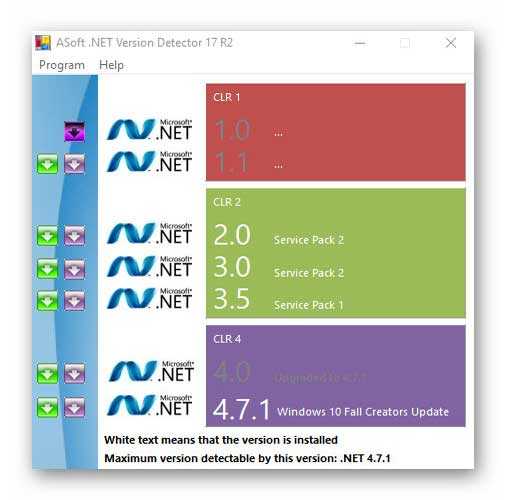
…но на самом деле всё очень просто. Белым шрифтом показаны уже установленные у Вас версии программной среды, а серым — не установленные.
В большинстве случаев, последний (самый новый) пакет содержит в себе наиболее важные части предыдущих версий, но встречаются «особенно вредные» программы, которым подавай именно полную версию 1.0 или 1.1.
Обновить Microsoft .NET Framework или скачать определённую версию можно кликнув по зелёному значку со стрелкой вниз…
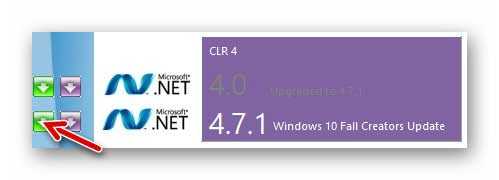
Вас перекинет на официальную страницу загрузки автономного установщика…
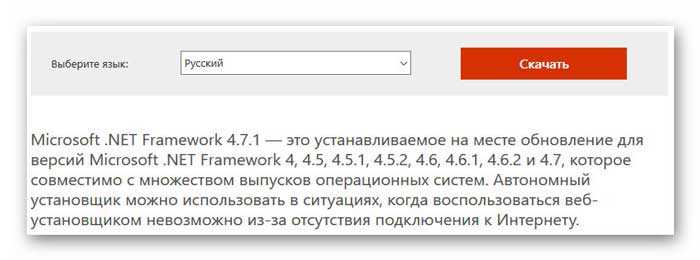
Такой инсталлятор можно скопировать на флешку и установить на любой компьютер, даже без подключения к сети Интернет.
Как видите на скриншотах вверху — у меня установлена самая актуальная версия Microsoft .NET Framework. Современная Windows 10 очень тщательно следит за этим. Если же у Вас отключено автоматическое обновление системы или Ваша «операционка» не такая умная, как «десятка» — ASoft .NET Version Detector спасёт положение.
Скачать ASoft .NET Version Detector
Вот Вам ссылочка на официальный сайт программы…
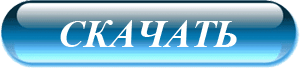
Размер сжатой папки с портативной программой всего 408 кб.
Рекомендую проверять актуальность версии данной программы через её пункт меню «Help»…
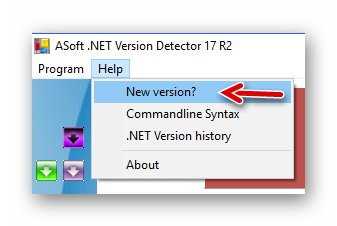
Поисковик выдал мне в своих результатах на первом месте не официальный сайт и вот, что из этого вышло…
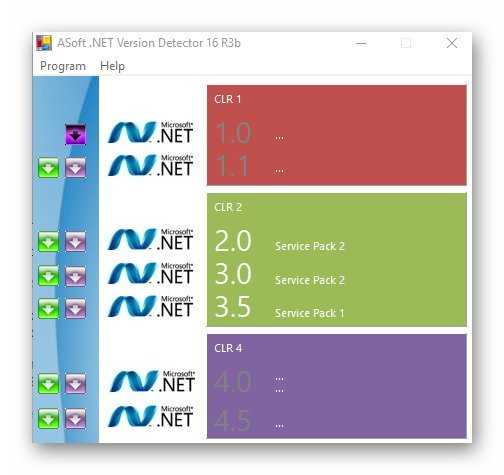
Такой страшный и неправильный вердикт мне вынесла устаревшая версия программы, скаченная с какого-то «левого» сайта. Вот Вам и важность официальных сайтов компьютерных программ.
Краткий итог
Как проверить и обновить версию Microsoft .NET Framework:
- Скачать и запустить программу ASoft .NET Version Detector
- Проверить результат сканирования системы
- Кликнуть по зелёной кнопочке со стрелкой вниз напротив недостающего компонента
- Скачать по предоставленной ссылке автономный установщик
- Запустить установщик для инсталляции обновления
Надеюсь, что полученные из этой статьи знания были Вам полезны. До новых полезных компьютерных программ и интересных приложений для Андроид.
Источник: optimakomp.ru